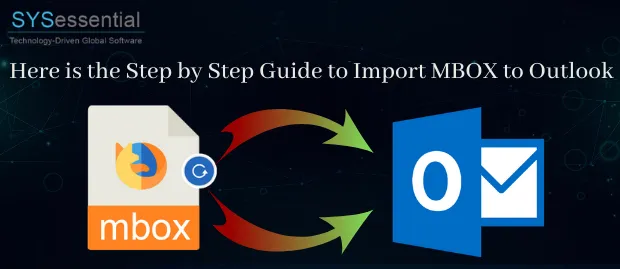Comment convertir des fichiers MBOX au format PST ?
Pour convertir vos fichiers MBOX au format PST, les utilisateurs doivent passer par cette application étonnante. L'application permet une conversion efficace et sans effort des fichiers MBOX au format PST. Il n'est pas nécessaire d'installer MS Outlook pour effectuer la conversion des fichiers MBOX à l'aide de cette application étonnante. C'est une méthode fiable pour convertir vos fichiers MBOX au format PST. Aucune difficulté n'est rencontrée par les utilisateurs lors de la conversion des fichiers MBOX.
Méthodes pour convertir les fichiers MBOX au format PST
• Méthode manuelle
• Méthode professionnelle
Méthode manuelle
Pour convertir vos fichiers MBOX au format PST manuellement. Les utilisateurs doivent suivre les étapes ci-dessous.
Importer les données de la boîte aux lettres dans Apple Mail
Étape 1 - Exécutez le courrier Apple dans votre système d'exploitation.
Étape 2- Allez dans le menu "Fichier" puis sélectionnez l'option "Importer une boîte aux lettres".
Étape 3- Sélectionnez maintenant la source du fichier MBOX et faites un clic droit sur le bouton Continuer.
Étape 4- Sélectionnez un emplacement pour choisir le fichier MBOX, puis cliquez avec le bouton droit sur le bouton Continuer.
Étape 5- Cliquez avec le bouton droit sur le bouton Terminé.
Créer une boîte aux lettres avec Eudora
Étape 1- Ajoutez l'extension de fichier MBOX au fichier importé
Étape 2- Déplacez les fichiers dans le répertoire Eudora.
Étape 3- Maintenant, ouvrez l'Eudora et cliquez sur le fichier MBOX sélectionné, puis fermez l'application.
Importer une boîte aux lettres à l'aide d'Outlook Express
Étape 1 - Lancez Outlook Express.
Étape 2- Allez dans l'option Fichier, puis sélectionnez le bouton "Importer" et choisissez l'option Messages.
Étape 3- Choisissez Eudora dans la liste des applications de messagerie, puis sélectionnez le bouton « Suivant ».
Étape 4- Maintenant, parcourez l'emplacement pour sélectionner le fichier '.mbox' et faites un clic droit sur le bouton OK. Enfin, faites un clic droit sur le bouton Suivant puis sélectionnez à nouveau le bouton Suivant puis appuyez enfin sur le bouton « Terminer »
Importer la boîte aux lettres d'Outlook express vers MS Outlook
Étape 1- Ouvrez MS Outlook pour exporter des fichiers.
Étape 2- Maintenant, allez sur le bouton "Fichier", puis sélectionnez l'option "Importer et exporter".
Étape 3- Sélectionnez l'importation à partir d'un "autre fichier et dossier", puis sélectionnez le bouton suivant.
Étape 4- Ensuite, choisissez Importer le courrier et les adresses Internet et cliquez avec le bouton droit sur l'option Suivant
Étape 5- Sélectionnez "Outlook Express 4.x, 5.x, 6.x ou Windows Mail". Cliquez sur Suivant
Étape 6- Sélectionnez le fichier à importer et à exporter à partir de l'option du navigateur et faites un clic droit sur le bouton suivant
Étape 7- Sélectionnez le bouton « Terminer »
De nombreuses complications sont rencontrées par les utilisateurs lors du traitement des étapes ci-dessus.
Méthode professionnelle
Pour convertir vos fichiers MBOX au format PST à l'aide d'une méthode professionnelle, les utilisateurs doivent suivre les étapes ci-dessous. Ces étapes peuvent être traitées facilement et de manière fiable par n'importe quel utilisateur.
Étape 1- Tout d'abord, installez et démarrez votre outil de conversion MBOX en PST dans votre système d'exploitation Windows
Étape 2- Maintenant, sélectionnez les fichiers MBOX que vous devez convertir au format PST
Étape 3- Obtenez un aperçu des fichiers MBOX sélectionnés
Étape 4- Maintenant, définissez un emplacement pour enregistrer les fichiers MBOX convertis
Étape 5- Enfin, appuyez sur le bouton Convertir maintenant
Ces étapes peuvent être traitées facilement et de manière fiable par n'importe quel utilisateur sans aucun obstacle.